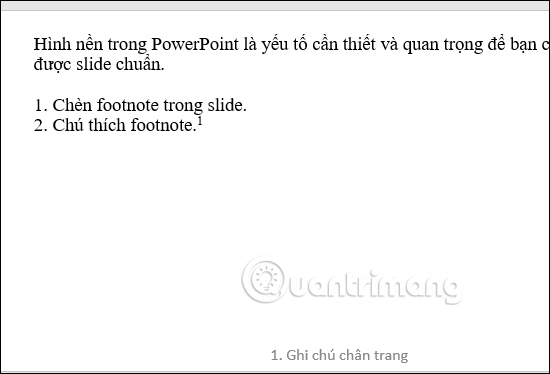Bước 1:
Chúng ta mở slide và tìm tới nội dung cần chèn chú thích. Tiếp đến chúng ta cần nhập ký tự tại từ cần chú thích để báo hiệu có chú thích kèm theo. Sau đó chúng ta bôi đen ký tự đó.

Bước 2:
Trong nhóm Font người dùng nhấn vào biểu tượng mũi tên. Khi đó hiển thị giao diện để thiết lập font chữ, tích chọn vào Superscript rồi nhấn OK.
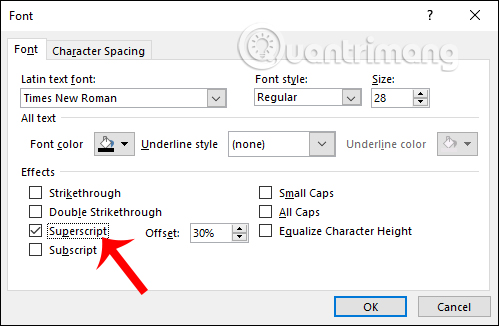
Khi đó ký hiệu mà bạn thêm được chuyển sang kiểu ký tự đặc biệt như hình dưới đây.
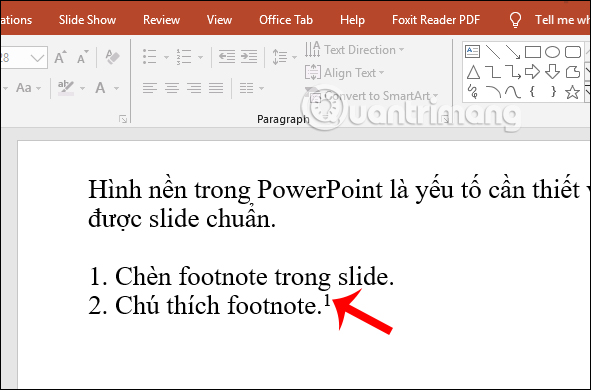
Bước 3:
Tiếp tục trong nhóm Text người dùng nhấn vào mục Insert rồi chọn Header & Footer.
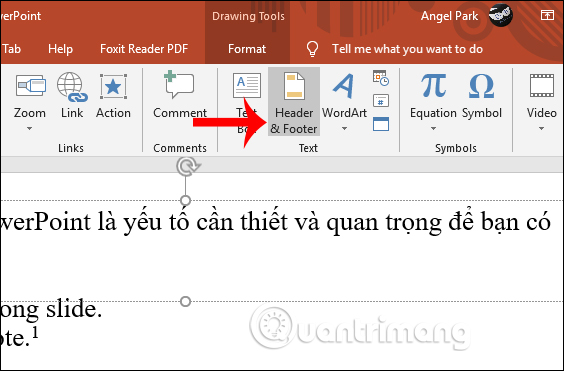
Bước 4:
Chuyển sang giao diện mới người dùng tích chọn vào ô Footer rồi nhập nội dung muốn ghi chú ở thanh bên dưới. Sau đó nhấn Apply để áp dụng cho slide hiện tại.
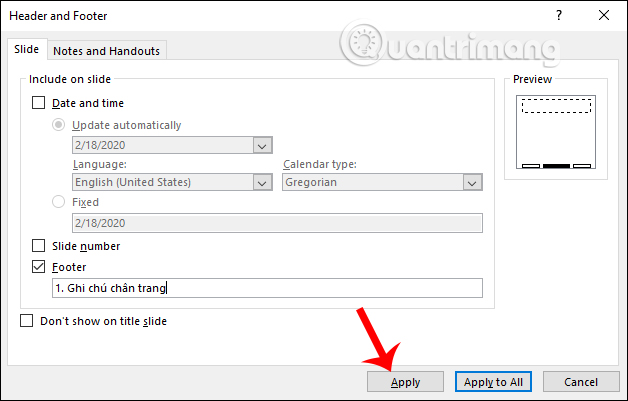
Khi đó ghi chú chân trang trong slide PowerPoint hiển thị như hình. Bạn có thể thay đổi font chữ, cỡ chữ để người xem dễ nhìn hơn khi chúng ta trình chiếu.